Brukerveiledning for Pages for Mac
- Velkommen
-
- Endre font eller fontstørrelse
- Angi en standardfont
- Uthevet, kursivert, understreket og gjennomstreket
- Endre farge på tekst
- Legg til skygge eller kontur for tekst
- Endre bruk av store og små bokstaver for tekst
- Kopier og lim inn tekststiler
- Legg til en uthevingseffekt på tekst
- Formater bindestreker, tankestreker og anførselstegn
-
- Bruk iCloud Drive med Pages
- Eksporter til Word, PDF eller et annet filformat
- Åpne en iBooks Author-bok i Pages
- Reduser filstørrelsen til dokumentet
- Arkiver et stort dokument som en pakkefil
- Gjenopprett en tidligere versjon av et dokument
- Flytt et dokument
- Slett et dokument
- Lås et dokument
- Passordbeskytt et dokument
- Opprett og administrer tilpassede maler
- Copyright

Legg til refleksjon eller skygge i Pages på Mac
Du kan legge til en refleksjon og en skygge for bilder, figurer, tekstruter, linjer, piler og videoer.
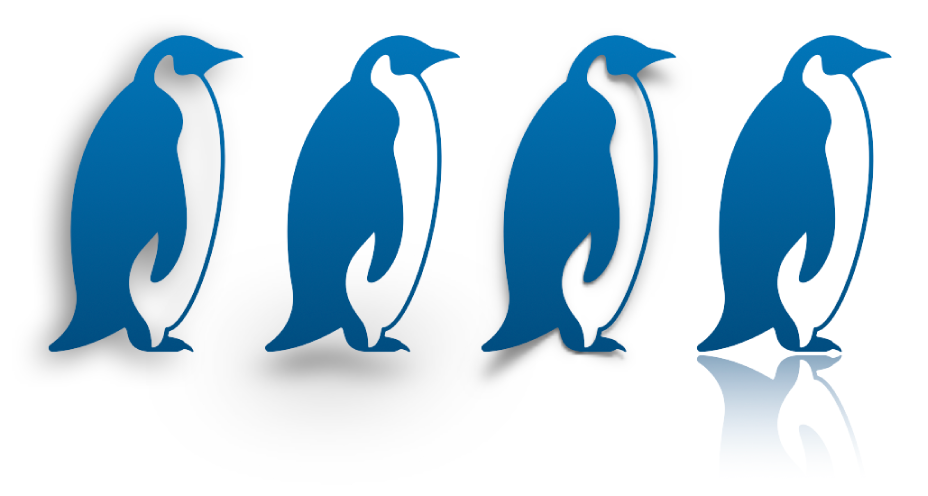
Legg til en refleksjon
Klikk for å velge et objekt, eller velg flere objekter.
Klikk på Stil-fanen i Format-sidepanelet
 .
.Marker Refleksjon-avkrysningsruten, og flytt deretter skyveknappen for å gjøre refleksjonen mer eller mindre synlig.
Legg til en skygge
Klikk for å velge et objekt, eller velg flere objekter.
Hvis du vil legge til en skygge for en diagramserie, kan du se Endre utseendet til stolper, sektorer og andre elementer.
Klikk på Stil-fanen i Format-sidepanelet
 .
.Klikk på pilen ved siden av Skygge, klikk på lokalmenyen, og velg en skyggetype:
Skygge: Gjør at objektet ser ut som det svever over siden.
Kontaktskygge: Gjør at objektet ser ut som det står på siden.
Buet skygge: Gjør at objektet ser ut som om kantene er buet.
Juster ett av følgende for å endre utseendet til skyggen:
Uskarphet: Skarpheten for en skygges kant.
Forskyvning: Avstanden mellom skyggen og objektet eller teksten.
Vinkel: Vinkelen for skyggen.
Perspektiv: Lyskildens vinkel for en kontaktskygge.